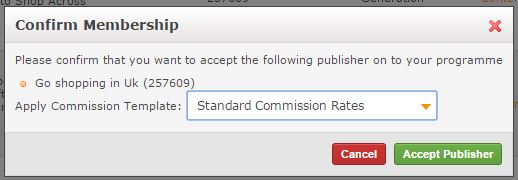Commission Templates FR
From Wiki
Contents |
Qu'est-ce qu'un modèle de rémunération
Un modèle de rémunération contient différents taux de commission pour toutes les catégories de rémunération d'un annonceur. Un annonceur peut avoir plusieurs modèles, chacun ayant des taux de commission pré-définis. Les modèles de rémunération intègrent à la fois des pourcentages et des montants fixes.
Les modèles de rémunération permettent d'attribuer facilement les bons taux pour un éditeur (par ex. taux de cash back, taux premium, taux des blogueurs), sans devoir mettre à jour manuellement toutes les catégories de rémunération.
Un modèle de rémunération peut être appliqué à un éditeur lorsque celui-ci est invité à participer au programme, ou lorsqu'un annonceur accepte la demande de l'éditeur à participer au programme. Si vous invitez un éditeur et lui attribuez un modèle de rémunération, ce sont les taux de commission ayant été définis pour ce modèle à la date d'acceptation de l'éditeur qui seront appliqués à cet éditeur.
Le modèle de rémunération ne s'applique qu'une fois et n'est pas permanent. Cela signifie que les éditeurs auxquels a été attribué le modèle ne verront pas leurs taux de commission automatiquement mis à jour si vous modifiez les valeurs dans le modèle après coup.
Si vous n'avez pas de modèles de rémunération configurés dans votre programme, et que vous aimeriez en avoir, veuillez contacter votre interlocuteur chargé de l'administration de votre compte.
Comment créer et modifier des modèles de rémunération
Pour ajouter un nouveau modèle de rémunération ou modifier un modèle existant, cliquez sur "Modifier le modèle" sur la page Modèles de rémunération : https://ui.awin.com/awin/merchant/1001/commission-template
Si vous enregitrez un modèle pour la première fois, nous vous conseillons de procéder comme suit :
1) Téléchargez le fichier CSV. Ce fichier vous donnera la liste complète des noms de toutes les catégories de rémunération.
2) Ajoutez le nom des modèles en partant de la cellule B1 en utilisant uniquement des caractères alphanumériques (0-1 A-Z).
Remarque : La cellule A1 doit toujours rester vide et le nom des modèles doit être insensible à la casse.
3) Identifiez les catégories de rémunération auxquelles vous souhaitez appliquer un taux standard et inscrivez le mot "standard" dans la cellule. Cette étape garantit que le taux appliqué à la catégorie de rémunération ne sera pas modifié.
4) Fixez les taux pour chaque catégorie de rémunération en indiquant une valeur (ex : 2) ou un pourcentage (ex 2%)
Remarque : les valeurs sont arrondies à 2 décimales
Remarque : vous devez inscrire soit le mot standard, soit une valeur dans chaque cellule correspondant à une catégorie de rémunération pour télécharger le fichier.
Remarque : si aucun taux standard n'est appliqué, alors la case "Modification du taux de rémunération standard" sera décochée sur le profil éditeur.
Voici comment un fichier CSV doit être formaté :
Aperçu du fichier CSV après ouverture dans un éditeur de texte :
Veuillez noter que le séparateur décimal à utiliser dépend du pays de résidence de l'annonceur.
Dans le tableau ci-dessous, vous trouverez la liste de tous les formats CSV autorisés.
| Authorized CSV format | For UK/US, dot the is decimal separator | For other regions, comma is the decimal separator |
| quotes column separator: semicolon | "SALE" ; "2.25%" ; "5.50%" | "SALE" ; "2,25%" ; "5,50%" |
| quotes column separator: comma | "SALE" , "2.25%" , "5.50%" | "SALE" , "2,25%" , "5,50%" |
| no quotes column separator: semicolon | SALE ; 2.25% ; 5.50% | x |
| no quotes column separator: comma | SALE , 2.25% , 5.50% | x |
5) Enregistrez le fichier localement. Nous vous conseillons d'ajouter une date dans le nom du fichier.
6) Sur la page Modèles de rémunération, cliquez sur "Modifier le modèle", puis "Ouvrir" et sélectionnez le fichier que vous avez enregistré.
7) Votre modèle a bien été ajouté au programme et est désormais prêt à l'emploi.
Comment visualiser des modèles de rémunération existants
Vous pouvez voir les modèles existants en cliquant sur "Télécharger les modèles de rémunération" sur la page de téléchargement.
Comment appliquer un modèle de rémunération à de nouveaux membres
Un modèle de rémunération peut être appliqué par quiconque acceptant ou invitant des éditeurs à rejoindre le programme. Si votre programme dispose au moins d'un modèle configuré, une nouvelle liste déroulante apparaîtra dans la fenêtre d'invitation et d'acceptation de l'éditeur. Vous pouvez alors choisir le modèle que vous souhaitez appliquer à cet éditeur.
La première option propose une rémunération standard. Il s'agit de la structure classique de commission définie dans les catégories de rémunération.
Validation d'un éditeur
Invitation d'un éditeur
Comment appliquer un modèle de rémunération à des membres existants
Une fois qu'un éditeur a rejoint votre programme, vous pouvez lui appliquer un modèle de rémunération afin de modifier ses taux de commission. Il s'agit d'un moyen facile et rapide de procéder à des modifications du taux de commission par lots, sans devoir modifier manuellement un éditeur à la fois. Peu importe si un éditeur s'était déjà vu attribuer un modèle de rémunération ou non, les modèles de rémunération sont une modification unique du taux de commission. Il n'y a aucun lien entre un éditeur et un modèle à part le tag éditeur.
1) Sélectionner des éditeurs
Sélectionnez un ou plusieurs éditeurs auxquels appliquer un modèle. Vous pouvez filtrer les éditeurs selon le tag éditeur ou le type d'éditeur afin de trouver plus facilement les éditeurs auxquels vous voulez appliquer un modèle.
Remarque : le nombre d'éditeurs que vous pouvez sélectionner est illimité, mais plus vous en sélectionnez, plus les prochaines étapes à réaliser seront longues à charger.
2a) Sélectionner des rémunérations standards
Le fait de sélectionner des rémunérations standards vous permet de réattribuer les taux de rémunération standards du programme à des éditeurs, et de les inclure dans les modifications des taux de commission globaux. En cliquant sur les modèles de rémunération, vous visualisez les modèles de rémunération configurés pour votre programme.
2b) Sélectionner un modèle
Si vous choisissez des modèles de rémunération, vous devez ensuite sélectionner le modèle que vous souhaitez appliquer. Lorsqu'un modèle est sélectionné, vous pouvez consulter les 10 premiers noms de groupe de rémunération et les taux de ce modèle. En cliquant sur un modèle de rémunération, vous pourrez voir toutes les catégories de rémunération et taux associés.
Si le taux est en caractère gras, cela signifie qu'il s'agit d'un taux défini dans le modèle et cette catégorie de rémunération sera exclue des modifications du taux de commission global. Toute valeur n'étant pas en gras sera définie selon la rémunération standard du programme.
Remarque : si vous avez ajouté une catégorie de rémunération mais n'avez pas mis à jour vos modèles, la catégorie de rémunération sera définie sur 0.
3) Sélectionnez une date et une heure
Veuillez sélectionner "Maintenant" ou la future date et heure à laquelle vous souhaitez appliquer le modèle.
4) Remarques
Ajoutez des remarques pour une consultation ultérieure et fournir des informations à vos collègues afin que vous et eux sachiez pourquoi un modèle a été appliqué.
3) Appliquer
Si la rémunération standard/le modèle fait baisser l'une des catégories de rémunération de l'éditeur sélectionnée, un message d'avertissement s'affiche. Vous pouvez quand même appliquer les modifications, mais seulement 7 jours plus tard. Ceci permet de s'assurer que le/les éditeur(s) ai(en)t bien été informé(s) des modifications de leur taux de commission. De plus, vous ne pouvez pas baisser le taux de commission d'un éditeur de plus de la moitié. Si vous devez appliquer un modèle avant 7 jours, ou que vous devez baisser le taux de plus de la moitié, veuillez contacter l'interlocuteur Awin en charge de votre compte.
Une fois que vous avez cliqué sur "Appliquer", la rémunération est ajoutée à la file d'attente et sera traitée immédiatement si vous avez sélectionné "Maintenant", ou à la date et heure que vous avez indiquées.
Un tag éditeur sera appliqué aux éditeurs et, si un modèle leur avait déjà été appliqué, l'ancien tag sera supprimé et remplacé par le dernier modèle appliqué.
Si vous vous êtes trompé et avez appliqué le mauvais modèle ou sélectionné un éditeur par inadvertance, il vous suffit d'appliquer le bon modèle et de vérifier si des transactions ont été définies avec le mauvais taux.
FAQ
Q - Si je modifie les valeurs d'un modèle de rémunération, le taux de commission des éditeurs auxquels le modèle a été appliqué sera-t-il également modifié ?
R - Non. Les modèles de rémunération sont appliqués une seule fois sur les taux et il n'y aucun lien entre l'éditeur et le modèle à part le tag éditeur.
Q -
Si j'utilise l'outil de modification de rémunérations planifiées et que j'applique un modèle, à quel taux sera défini l'éditeur ?
R - Le modèle appliqué remplacera le taux planifié s'il est en cours de traitement, mais si le modèle est appliqué avant que la planification ne démarre, la planification continuera comme telle.
Q -
Puis-je supprimer un modèle de rémunération ?
R - Actuellement, vous ne pouvez pas supprimer les modèles de rémunération, mais vous pouvez modifier les taux des modèles existants.
Q -
Puis-je renommer un modèle de rémunération ?
R - Vous ne pouvez pas renommer un modèle. Si vous modifiez le nom dans le fichier CSV et le téléchargez, un nouveau modèle sera créé.
Q -
Que se passe-t-il si je supprime le tag éditeur du modèle ?
R - Les taux de commission n'en seront pas affectés, mais il vous sera difficile de savoir quel modèle a été appliqué.
Q -
Puis-je toujours modifier les taux d'un éditeur dans les détails de l'inscription ?
R - Oui, vous pouvez, mais le tag éditeur associé à ce modèle sera alors supprimé. Nous vous recommandons, si c'est possible, d'utiliser les modèles pour modifier les taux.
Q -
Puis-je utiliser des modèles de rémunération pour baisser les taux de commission ?
R - Oui, vous pouvez, mais sous certaines conditions :
- Si vous voulez baisser les taux de commission, vous devez attendre 7 jours pour que cela soit appliqué.
- Vous ne pouvez pas les baisser de plus de la moitié par rapport aux taux actuels de l'éditeur.
- Vous ne pouvez pas abaisser les taux de pourcentage à moins de 1 %.